Jak zmienić motyw WordPress: 4 kroki odporne na awarie dla dowolnej witryny
Opublikowany: 2023-03-01Zbudowanie strony internetowej dla Twojej firmy jest niezbędne do uzyskania widoczności na rynku cyfrowym. Zoptymalizowana strona internetowa dla wyszukiwarek została zbudowana z motywem WordPress, który dobrze pasuje do marki firmy i docelowych odbiorców.
Z drugiej strony, jeśli obecnie masz skonfigurowany WordPress, ale chciałbyś zmienić motyw WordPress z jednego z następujących powodów:
- Wyższa rozdzielczość i
- Responsywność na wszystkich urządzeniach
- Ulepszona estetyka i wydajność
Jedną z wielu zalet korzystania z WordPressa jest fakt, że umożliwia on wymianę motywów.
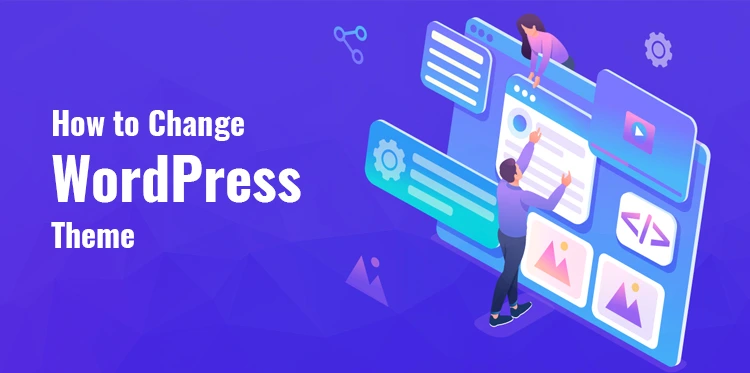
W większości przypadków zmiana motywu wymaga nieco więcej wysiłku niż naciśnięcie kilku kart. Z drugiej strony, jeśli zmieniasz motywy w istniejącej witrynie, procedura może być nieco trudniejsza, ponieważ będziesz musiał zapewnić bezproblemowe przeniesienie całego starego materiału do nowego motywu, którego używasz.
To ten artykuł jest dla ciebie. Omówimy, w jaki sposób możesz zmienić motyw swojej witryny WordPress bez wpływu na wtyczki, treść i posty.
Zmiana motywów zazwyczaj wymaga jedynie kliknięcia kilku linków. Z drugiej strony, jeśli aktualizujesz motyw istniejącej witryny, musisz podjąć dodatkowe środki ostrożności, aby mieć pewność, że cała zawartość przejdzie bez żadnych problemów.
Kroki, aby zmienić motyw WordPress
Coś może przybrać zupełnie nowy wygląd po odnowieniu. Podobnie jest w przypadku platform internetowych. Biorąc pod uwagę obfitość alternatyw, wielu stałych klientów może zostać odrzuconych, jeśli firma zachowuje ten sam wygląd i styl przez dłuższy czas.
Zmiana wyglądu strony internetowej poprzez wypróbowanie nowego projektu lub motywu to świetny sposób na tchnięcie nowego życia w już istniejącą markę lub firmę.
Planując zmianę motywu WordPress, należy przestrzegać tych czterech podstawowych procedur. Obejmuje to:
1. Utwórz kopię rozwojową swojej witryny.
2. Dodaj nowe skórki i sprawdź błędy w podglądzie.
3. Aktywuj motyw.
4. Uruchom nowy projekt strony.
Przyjrzyjmy się szczegółowo krokom:
1. Utwórz obszar przejściowy lub kopię rozwojową swojej witryny:
Jest to technicznie opcjonalny krok. Chociaż utrzymanie działającej witryny jest ważne, najlepiej najpierw przetestować wszelkie istotne zmiany na serwerze przejściowym (zwłaszcza jeśli witryna generuje duży ruch).
Witryna przejściowa to prywatne środowisko piaskownicy, w którym replika działającej witryny może zostać przetestowana przed upublicznieniem. Wpłyną one tylko na wersję testową, dopóki nie wypchniesz zmian do działającej witryny.
Przeprowadzając konserwację na serwerze przejściowym, możesz ukryć swoją działającą witrynę przed odwiedzającymi podczas wprowadzania niezbędnych poprawek.
W ostatnich latach wiele firm hostingowych — zwłaszcza tych specjalizujących się w WordPressie — zaczęło udostępniać użytkownikom środowiska przejściowe. Dlatego powinieneś sprawdzić, czy twój gospodarz zapewnia miejsce postoju.
Przeniesienie witryny z jednego środowiska pomostowego do innego będzie wyjątkowe. Po wykonaniu tego kroku możesz swobodnie eksperymentować z nowym motywem.
Ale jeśli twój host nie zapewnia trybu programistycznego ani obszaru testowego, możesz bezpośrednio zmienić motyw, przechodząc do dostosowywania WordPress na pulpicie administratora. Twoje zmiany w motywie byłyby widoczne dla odwiedzających na żywo. Krótko mówiąc, odwiedzający Twoją witrynę natychmiast zobaczą zmiany.
Zmiana motywu bez przechodzenia strony do trybu deweloperskiego nie jest zalecana. Zmiany motywu na żywo mogą spowolnić witrynę, irytując odwiedzających.
2. Dodaj nowe skórki i sprawdź błędy w podglądzie
Po wprowadzeniu niezbędnych zmian w motywie możesz teraz uzyskać dostęp do witryny testowej i zainstalować żądany motyw WordPress. Ale jest kilka rzeczy, o których należy pamiętać:
- Przed aktywacją motywu przejdź do opcji Wygląd > Dostosuj na pulpicie nawigacyjnym. Pozwala to zmienić sposób wyświetlania WordPressa na różnych urządzeniach. Można również wyświetlić podgląd nowego motywu. Aktywny motyw można zmienić, wybierając opcję „zmień” na pasku bocznym po lewej stronie.
- Wybierz motyw demonstracyjny, który chcesz wypróbować, a następnie kliknij przycisk „Podgląd na żywo” obok jego nazwy.
- Po zainstalowaniu nowego motywu WordPress wyświetli podgląd „jak będzie wyglądać strona główna”. Sprawdź całą witrynę za pomocą opcji Dostosowywanie w panelu sterowania i poszukaj problemów, które można rozwiązać podczas przygotowywania.
3. Aktywuj motyw
Teraz wyjdź z dostosowywania i przejdź do Wygląd, a następnie do zakładki Motywy, gdzie aktywujesz motyw, którego chcesz użyć.

W tej chwili wdrożenie zmian w WordPressie może chwilę potrwać. A teraz możesz sprawdzić nowy motyw w akcji. Po zakończeniu możesz zobaczyć go w akcji w witrynie testowej, aby upewnić się, że wszystko wygląda dobrze i działa zgodnie z oczekiwaniami.
Zawsze możesz zmienić motyw WordPress, powtarzając powyższe kroki. Podczas aktywacji nowego motywu sprawdź, czy widżety, banery strony, nagłówek i wtyczki działają skutecznie. Sprawdź również, czy motyw nie zmienił menu głównego.
4. Teraz uruchom nowy projekt strony internetowej!
Po przetestowaniu nowo zainstalowanego motywu i potwierdzeniu, że działa poprawnie, możesz aktywować funkcję klonowania i przejść do obszaru testowego z pulpitu nawigacyjnego.
Wybierz Przegląd i kliknij przycisk Sklonuj witrynę pod opcją Kopie zapasowe. Cała Twoja ciężka praca w witrynie testowej zostanie automatycznie przeniesiona do działającej witryny po wybraniu lokalizacji i wprowadzeniu adresu URL oryginalnej witryny.
Rezultatem jest zupełnie nowa, przyjazna dla użytkownika strona internetowa zbudowana przy użyciu motywu WordPress.
Ryzyko związane z aktualizacją motywu WordPress
Ogólny wygląd Twojej witryny zależy od wybranego motywu. Wszystko to wiąże się z wymaganiami wstępnymi, problemami ze zgodnością i innymi komplikacjami.
Zmiana motywów WordPress to jedna z większych zmian, jakie możesz wprowadzić w swojej witrynie. Wygląd Twojej witryny będzie zależał od wybranego przez Ciebie motywu. W tym podejściu Twoi odbiorcy docelowi mogą natychmiast stwierdzić, czy Twój projekt jest wadliwy.
Gdy inne opcje dostosowywania są dodawane za pośrednictwem wtyczek, problem staje się jeszcze poważniejszy. Możesz użyć wtyczki, aby np. zmodyfikować wygląd menu lub przycisków. W każdym razie wtyczka może wpłynąć na możliwość zmiany motywu, jeśli wpływa na projekt.
Podczas przełączania motywów WordPress zawartość pozostanie nienaruszona. Spośród wielu zalet WordPressa ta jest z pewnością jedną z najbardziej godnych uwagi. Zmiana estetyki jest tak łatwa, jak zmiana stroju. Powinieneś być w stanie pobrać wszystko ze swojej witryny, w tym komentarze, strony, menu, widżety itp.
Jednak w zależności od tego, jak zbudowano motyw, mogą istnieć pewne wyjątki. Migracja treści korzystających z wbudowanych funkcji motywu zamiast niezależnych wtyczek może okazać się trudna. To samo dotyczy sytuacji, gdy już stworzyłeś materiał w niestandardowym edytorze motywu.
Wskazówki dotyczące wyboru nowego motywu WordPress
Należy wziąć pod uwagę wiele czynników, dlatego przed wprowadzeniem jakichkolwiek zmian w motywie WordPress należy dokładnie wszystko przestudiować. Oto kilka czynników, które należy wziąć pod uwagę, planując zmianę motywu WordPress:
- Powinieneś rozważyć, jak elastyczny i elastyczny jest twój obecny motyw. Zadaj sobie pytanie, czy potrzebujesz zmienić widżety i wtyczki z ogólną koncepcją. Procedury opisane tutaj mogą nawet nie być konieczne w twoim przypadku.
- Sprawdź, czy każda wtyczka działa z motywem, którego używasz. Jest to kluczowe, ponieważ prawdopodobnie będziesz chciał użyć istniejącego zestawu wtyczek z motywem. Witryna programisty może nie wyjaśniać, czy dany motyw jest zgodny z daną wtyczką. Zaleca się wysłanie wiadomości e-mail w celu sprawdzenia, czy nie ma problemów z listą wtyczek.
- Przetestuj działanie motywu, aby zobaczyć, czy jakieś wtyczki są niepotrzebne. Motyw z wieloma dodatkowymi funkcjami może już mieć własne funkcje, dzięki czemu niepotrzebne jest używanie jakichkolwiek wtyczek. W rezultacie być może możesz usunąć jedną lub więcej wtyczek i osiągnąć doskonałość kompatybilności wtyczek.
Powiązany post: Podstawowe wskazówki, które pomogą wybrać najlepszy motyw WordPress
WordPress ułatwia przełączanie motywów za pomocą zaledwie kilku kliknięć, ale jest kilka dodatkowych szczegółów, o których należy pamiętać, aby zagwarantować, że Twoje dane pozostaną nienaruszone podczas przejścia.
WordPress upraszcza przełączanie motywów, ale CMS nie ogranicza sposobu prowadzenia witryny. Możesz wprowadzić niezgodność, używając typu postu, kodu, szablonów i innych modyfikacji.
Być może wiesz, jak zmienić motyw WordPress, ale chcesz, aby proces przebiegł bez żadnych problemów. Korzystając z obszaru przejściowego, możesz sprawdzić te komponenty z wyprzedzeniem, eliminując potencjalne problemy. Przed upublicznieniem upewnij się, że wszystko w witrynie działa zgodnie z przeznaczeniem.
